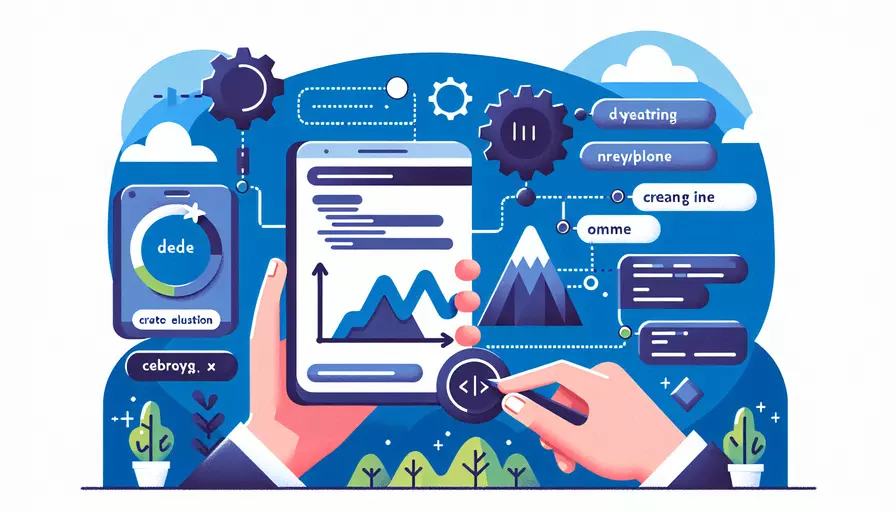
在Vue中换行可以通过多种方式实现。1、使用<br>标签来进行显式换行;2、通过CSS样式来实现换行;3、使用模板字面量字符串来保留换行符。下面将详细介绍这些方法。
一、使用`
`标签
使用<br>标签是最简单和直接的方法,它在文本中插入一个换行符。
<template>
<div>
这是第一行<br>
这是第二行
</div>
</template>
这种方法适用于需要显式控制文本换行位置的场景。
二、通过CSS样式实现换行
有时候,我们希望通过CSS样式来控制文本的换行,以下是几种常用的CSS属性:
white-space属性:可以控制如何处理空白字符和换行符。normal:默认值,文本会换行。nowrap:文本不会换行,所有文本会在一行显示。pre:文本会保留空格和换行符。pre-wrap:保留空格和换行符,同时允许自动换行。pre-line:合并多余的空白符,同时保留换行符。
<template>
<div class="text">
这是第一行
这是第二行
</div>
</template>
<style>
.text {
white-space: pre-wrap;
}
</style>
word-break属性:控制单词在行尾如何换行。normal:使用默认的换行规则。break-all:允许在单词内换行。keep-all:只能在半角空格或连字符处换行。
<template>
<div class="break-text">
这是一个非常非常长的单词示例exampleword,这里我们会演示word-break属性的效果。
</div>
</template>
<style>
.break-text {
word-break: break-all;
}
</style>
三、使用模板字面量字符串
如果你在Vue的模板中使用JavaScript表达式,那么可以通过模板字面量字符串(template literals)来保留换行符。
<template>
<div>
{{ multilineText }}
</div>
</template>
<script>
export default {
data() {
return {
multilineText: `这是第一行
这是第二行`
};
}
}
</script>
这种方法适用于动态生成的多行文本。
四、总结与建议
以上介绍了在Vue中实现文本换行的三种主要方法:
- 使用
<br>标签进行显式换行; - 通过CSS样式控制文本换行;
- 使用模板字面量字符串保留换行符。
每种方法都有其适用的场景和优势。使用<br>标签适合简单的静态文本;通过CSS样式控制换行更灵活,适合复杂布局;模板字面量字符串适合动态内容。
建议在实际项目中根据具体需求选择合适的方法。如果需要更精细的控制和更好的可维护性,优先考虑使用CSS样式和模板字面量字符串。通过这种方式,你可以更好地管理样式和内容,提升代码的可读性和可维护性。
进一步的行动步骤:
- 评估需求:确定你的项目中需要哪种换行方式。
- 选择方法:根据需求选择最适合的换行方法。
- 实现与测试:在项目中实现所选的方法,并进行测试以确保效果符合预期。
- 优化与维护:定期检查和优化代码,确保换行方式在不同设备和浏览器中表现一致。
通过这些步骤,你可以在Vue项目中高效地处理文本换行问题。
相关问答FAQs:
Q: 在Vue中如何实现换行效果?
A: 在Vue中实现换行效果有多种方法,取决于你想要实现的具体效果和使用场景。下面是一些常用的方法:
- 使用
<br>标签:在Vue模板中,可以直接使用HTML标签<br>来实现换行效果。例如:
<template>
<div>
第一行内容<br>
第二行内容
</div>
</template>
- 使用CSS样式:可以使用CSS样式来实现换行效果。通过设置元素的
white-space属性为pre-line,可以实现保留换行符的效果。例如:
<template>
<div class="multiline">
第一行内容
第二行内容
</div>
</template>
<style>
.multiline {
white-space: pre-line;
}
</style>
- 使用
\n转义字符:在Vue模板中,可以使用\n转义字符来表示换行。例如:
<template>
<div>
第一行内容\n第二行内容
</div>
</template>
请根据你的需求选择适合的方法来实现换行效果。
文章标题:vue中换行用什么代码,发布者:不及物动词,转载请注明出处:https://worktile.com/kb/p/3529038

 微信扫一扫
微信扫一扫  支付宝扫一扫
支付宝扫一扫 